耳机win8应用商店无法连接
帮助指南无线降噪立体声耳机WF-1000XM3当您遇到任何问题或有任何疑问时,请查看本手册.
将耳机软件和"Sony|HeadphonesConnect"应用程序更新至最新版本.
如需了解详情,请参阅以下网站:https://www.
sony.
net/elesupport/入门Bluetooth的功能说明关于语音指导检查包装内容更换耳塞结束使用耳机时部件和控件部件的位置和功能关于指示灯佩戴耳机佩戴耳机仅使用耳机的一个单元关于触摸传感器电源/充电对耳机充电可用操作时间检查电池剩余电量打开耳机关闭耳机进行连接如何建立与Bluetooth设备的无线连接通过应用程序简易设置通过"Sony|HeadphonesConnect"应用程序连接Android智能手机配对和连接Android智能手机连接已配对的Android智能手机与Android智能手机的一触连接(NFC)通过一触(NFC)功能断开Android智能手机连接通过一触(NFC)功能切换设备iPhone(iOS设备)配对和连接iPhone连接已配对的iPhone断开Bluetooth连接(使用后)听音乐通过Bluetooth连接听音乐聆听通过Bluetooth连接的设备中的音乐控制音频设备(Bluetooth连接)断开Bluetooth连接(使用后)降噪功能什么是降噪使用降噪功能听环境声音音乐播放期间听环境声音(环境声模式)快速听到环境声音(快速提醒模式)音质模式关于音质模式支持的编解码器关于DSEEHX功能打电话接听电话拨打电话通话时的功能断开Bluetooth连接(使用后)使用语音助手功能使用GoogleAssistant使用AmazonAlexa使用腾讯云小微(仅适用于中国大陆的客户)使用语音助手功能(Googleapp)使用语音助手功能(Siri)使用应用程序"Sony|HeadphonesConnect"应用程序的功能说明安装"Sony|HeadphonesConnect"应用程序从"Sony|HeadphonesConnect"应用程序获取支持信息更新耳机软件重要信息注意事项许可证声明商标客户支持网站4-747-585-41(4)Copyright2019SonyCorporation故障排除如何解决问题电源/充电无法打开耳机.
无法进行充电.
充电时间太长.
即使将充电盒连接至电脑,也无法对耳机充电.
耳机的电池剩余电量未显示在智能手机的屏幕上.
声音没有声音音量低左右侧音量不同、低频声音不足.
音质差经常出现跳音.
降噪效果不佳.
Bluetooth无法进行配对.
一触连接(NFC)不起作用.
无法建立Bluetooth连接.
声音失真Bluetooth无线通讯范围较窄,或者出现跳音.
耳机工作不正常.
通话时无法听到对方声音.
呼叫方声音小重置或初始化耳机重置耳机初始化耳机以恢复出厂设置帮助指南无线降噪立体声耳机WF-1000XM3Bluetooth的功能说明耳机使用BLUETOOTH无线技术,可让您以无线方式听音乐或打电话.
听音乐您可以接收智能手机或音乐播放器的音频信号,从而以无线方式欣赏音乐.
电话通话您可以在智能手机或移动电话放在您的包或口袋中时,以免提方式拨打和接听电话.
4-747-585-41(4)Copyright2019SonyCorporation帮助指南无线降噪立体声耳机WF-1000XM3关于语音指导处于出厂设置时,佩戴耳机时将通过耳机听到简体中文语音指导.
您可以使用"Sony|HeadphonesConnect"应用程序更改语音指导的语言,以及打开/关闭语音指导.
如需了解更多详情,请参阅以下URL:http://rd1.
sony.
net/help/mdr/hpc/h_zz/在以下情况下,将通过耳机的左右侧单元听见语音指导.
耳机开启时:"开机"通知电池剩余电量时:"电池约XX%"("XX"数值表示近似剩余电量.
请将其作为粗略估计.
)/"电池已充满"当电池剩余电量低时:"电量低,请对耳机重新充电"由于低电量而自动关闭时:"请对耳机重新充电.
关机.
"在以下情况下,将通过耳机的左侧单元(仅佩戴右侧单元时为右侧单元)听见语音指导.
通过"Sony|HeadphonesConnect"应用程序关闭电源时:"关机"进入配对模式时:"蓝牙配对"建立Bluetooth连接时:"蓝牙连接"断开Bluetooth连接时:"蓝牙断开"打开降噪功能时:"降噪"打开环境声模式时:"环境声"关闭降噪功能和环境声模式时:"环境声控制关闭"在以下情况下,您将通过分配了GoogleAssistant功能的单元听到语音指导.
(*)即使在分配了GoogleAssistant功能的单元上操作触摸传感器,连接耳机的智能手机也无法使用GoogleAssistant时:"未连接GoogleAssistant"(*)*某些国家或地区可能不支持在以下情况下,您将通过分配了AmazonAlexa功能的单元听到语音指导.
(*)即使在分配了AmazonAlexa功能的单元上操作触摸传感器,连接耳机的智能手机也无法使用AmazonAlexa时:"您的移动设备未连接,或者您需要打开Alexa应用程序并重试"(*)*某些国家或地区可能不支持在以下情况下,您将通过分配了腾讯云小微功能的单元听到语音指导.
即使在分配了腾讯云小微功能的单元上操作触摸传感器,连接耳机的智能手机也无法使用腾讯云小微时:"腾讯云小微未连接"注意仅佩戴耳机的一个单元时,您将通过佩戴的单元听见语音指导.
更改语音指导语言时可能约需20分钟.
更改语音指导语言后,如果将耳机初始化恢复至出厂设置,语言也将恢复至出厂设置.
更改语音指导语言或更新固件后,如果无法听到语音指导,请关闭耳机后再打开.
相关主题仅使用耳机的一个单元4-747-585-41(4)Copyright2019SonyCorporation帮助指南无线降噪立体声耳机WF-1000XM3检查包装内容打开包装后,请确认包含列表中的所有物品.
如有物品缺失,请联系您的经销商.
()中的数字表示物品数量.
无线降噪立体声耳机USBType-C连接线(USB-A至USB-C)(约20cm)(1)加长型混合硅胶耳塞(SS/S/M/L每种尺寸2个)耳机出厂时安装有M尺寸的耳塞.
三重舒适耳塞(S/M/L每种尺寸2个)充电盒(1)4-747-585-41(4)Copyright2019SonyCorporation帮助指南无线降噪立体声耳机WF-1000XM3更换耳塞为了使降噪功能尽可能发挥效果,请选择适合耳朵的耳塞.
耳机出厂时左右单元安装有M尺寸的加长型混合硅胶耳塞.
请选择并安装尽量减少各单元环境声的耳塞.
加长型混合硅胶耳塞SS:1条线S:2条线M:3条线L:4条线三重舒适耳塞S:橙M:绿L:浅蓝4-747-585-41(4)Copyright2019SonyCorporation取下耳塞.
取下耳塞时请勿挤压末端.
1装上耳塞.
将耳塞牢固插入到底.
安装耳塞时避免松动或歪斜.
2帮助指南无线降噪立体声耳机WF-1000XM3结束使用耳机时使用完耳机后,务必将耳机存放在充电盒中.
关闭充电盒盖.
注意如果耳机的麦克风孔中留有水滴,可能会造成腐蚀.
如果耳机碰到水,将麦克风孔向下,朝干布等轻拍约5次.
如果充电口上留有汗水或水,可能会影响为本装置充电的能力.
使用后,请立即擦除充电口上的汗水或水.
4-747-585-41(4)Copyright2019SonyCorporation帮助指南无线降噪立体声耳机WF-1000XM3部件的位置和功能耳机充电盒(左)标记和触点左侧单元带有触点.
1.
触摸传感器轻按可操作耳机.
处于出厂设置时,为了防止耳机作出错误反应,未佩戴耳机时,即使轻按触摸传感器,耳机也不会运作.
2.
左侧单元3.
麦克风(电话通话时)拾取您的声音,并且(在使用降噪功能时)拾取噪音.
4.
指示灯(蓝色/红色)充电期间亮为红色.
亮为红色或蓝色以表示耳机的电源或通讯状态.
处于出厂设置时,佩戴耳机后,指示灯熄灭.
5.
耳塞6.
(右)标记7.
右侧单元8.
内置天线Bluetooth天线内置在耳机中.
9.
相关主题关于指示灯检查电池剩余电量4-747-585-41(4)Copyright2019SonyCorporation盖子1.
N标记2.
指示灯(红色)充电期间亮起.
3.
USBType-C端口通过附带的USBType-C连接线将充电盒连接到电脑或市售USB交流电源适配器,可同时对耳机和充电盒充电.
4.
帮助指南无线降噪立体声耳机WF-1000XM3关于指示灯可通过指示灯检查耳机的各种状态.
:亮起蓝色/:亮起红色/-:熄灭开启从充电盒中取出耳机时,耳机开启.
-(闪烁两次)在此情况下,当电池剩余电量为20%或以下(需要充电)时,指示灯如下连续亮起.
--(闪烁约15秒钟)如需了解详情,请参阅"检查电池剩余电量".
关闭从充电盒取出耳机后,约5分钟未佩戴耳机时,耳机将自动关闭.
(亮起约2秒钟)当电池剩余电量低时--(闪烁约15秒钟)充电(用充电盒的指示灯指示)可通过充电盒的指示灯(红色)检查充电状态.
充电期间当耳机在充电盒中且正在充电时,充电盒上的指示灯(红色)亮起.
耳机充电完成后指示灯熄灭.
通过将充电盒连接到交流电源插座以对耳机和充电盒充电时,耳机和充电盒均充电完成后,充电盒上的指示灯(红色)熄灭.
当充电盒的剩余电量低时关闭充电盒盖后,如果充电盒的剩余电量低且无法对耳机的左右侧单元充满电,即使只有一次,指示灯如下亮起.
--(闪烁约15秒钟)温度异常----(各闪烁两次)充电异常----Bluetooth功能处于出厂设置时,佩戴耳机后,指示灯熄灭.
如果在"Sony|HeadphonesConnect"应用程序上更改了设置,使得耳机不会因佩戴检测和自动关闭电源功能而关闭,则即使戴上耳机,该指示灯也不会熄灭.
设备注册(配对)模式----(各闪烁两次)未连接约间隔1秒钟)连接过程完成(快速闪烁约5秒钟)已连接约间隔5秒钟)来电一段时间后,未连接和已连接状态指示灯将自动熄灭.
当执行某些操作时,将再次开始闪烁一段时间.
当电池剩余电量低时,指示灯(红色)开始缓慢闪烁.
其他正在更新软件----初始化完成(闪烁4次)如需了解详情,请参阅"初始化耳机以恢复出厂设置".
提示处于出厂设置时,佩戴耳机后,指示灯熄灭.
佩戴耳机时,可通过语音指导检查耳机的各种状态.
相关主题"Sony|HeadphonesConnect"应用程序的功能说明关于语音指导4-747-585-41(4)Copyright2019SonyCorporation帮助指南无线降噪立体声耳机WF-1000XM3佩戴耳机为了使降噪功能尽可能发挥效果,请选择适合耳朵的耳塞,并正确佩戴耳机.
提示扭转耳机时,略微向上拉耳朵顶部,耳塞将更容易深深滑入耳朵.
装上耳塞.
耳机出厂时左右单元安装有M尺寸的加长型混合硅胶耳塞.
请选择并安装尽量减少各单元环境声的耳塞.
加长型混合硅胶耳塞三重舒适耳塞更换耳塞时,请注意以下事项.
取下耳塞装上耳塞1戴上耳机.
扭转耳机,将耳塞深深滑入耳朵.
2佩戴和取下耳机时处于出厂设置时,取下或佩戴耳机时内置传感器将运作,使耳机暂停或恢复音乐播放,或控制触摸传感器、指示灯和语音指导.
佩戴耳机期间耳机的指示灯熄灭.
可以使用触摸传感器播放音乐、拨打和接听电话等.
您会听见操作和状态对应的语音指导.
取下耳机时仅取下一个单元时,耳机暂停音乐播放.
再次佩戴该单元时,耳机恢复音乐播放.
从充电盒取出耳机后,约5分钟未佩戴耳机时,耳机将自动关闭以节省电量.
轻按触摸传感器或佩戴耳机时,耳机将开启.
为了防止耳机作出错误反应,未佩戴耳机时,即使轻按触摸传感器,也无法播放音乐、拨打和接听电话等.
提示仅佩戴一个单元时,也可播放音乐、拨打和接听电话等.
使用"Sony|HeadphonesConnect"应用程序,可以更改自动暂停和恢复音乐播放或自动关闭耳机的设置.
相关主题更换耳塞仅使用耳机的一个单元"Sony|HeadphonesConnect"应用程序的功能说明4-747-585-41(4)Copyright2019SonyCorporation帮助指南无线降噪立体声耳机WF-1000XM3仅使用耳机的一个单元可以从充电盒取出一个单元,并且只使用这个单元.
这种情况下,只有从充电盒取出的这个单元将开启.
戴上耳机的另一个单元时自动建立左右单元之间的连接,两个耳机单元均能听到音乐或其他音频.
关于语音指导仅佩戴耳机的一个单元时,您将从佩戴的单元听见语音指导.
佩戴耳机的两个单元时,您将从左侧单元听见一些语音指导.
仅佩戴耳机的右侧单元时,您将从右侧单元听见这些语音指导.
为触摸传感器分配功能视佩戴的单元而定,某些功能可能在出厂设置下不可用.
这种情况下,可使用"Sony|HeadphonesConnect"应用程序更改分配到触摸传感器的功能.
提示GoogleAssistant功能可分配至左侧或右侧单元的触摸传感器.
将GoogleAssistant功能分配给耳机,且您只想使用一个耳机单元时,请使用分配了GoogleAssistant功能的单元.
AmazonAlexa功能可分配至左侧或右侧单元的触摸传感器.
将AmazonAlexa功能分配给耳机,且您只想使用一个耳机单元时,请使用分配了AmazonAlexa功能的单元.
腾讯云小微功能可分配至耳机左侧或右侧单元.
将腾讯云小微功能分配给耳机,且您只想使用一个耳机单元时,请使用分配了腾讯云小微功能的单元.
注意如果仅佩戴一个单元时播放音乐或其他立体声音频,您将听到左声道或右声道的声音,具体视佩戴的单元而定.
您听不到左右声道混合的单声道声音.
相关主题"Sony|HeadphonesConnect"应用程序的功能说明4-747-585-41(4)Copyright2019SonyCorporation帮助指南无线降噪立体声耳机WF-1000XM3关于触摸传感器轻按触摸传感器进行各种操作,例如音乐播放、打电话或更改降噪功能的设置.
A:触摸传感器要操作触摸传感器,用大拇指和中指捏住耳机,然后用食指轻按触摸传感器.
一些可用的操作提示当轻按触摸传感器2或3次时,请以每次约0.
4秒间隔快速轻按.
可使用"Sony|HeadphonesConnect"应用程序,更改分配到左右两侧单元触摸传感器的功能.
例如,在出厂设置中分配给右侧单元触摸传感器的音乐播放功能可以更改为左侧单元的触摸传感器.
左右轻按切换降噪功能和环境声模式播放或暂停音乐轻按两次接听或挂断电话跳至下一首歌曲的开头接听或挂断电话轻按3次―跳至上一首歌曲(播放期间为当前曲目)的开头用手指按住触摸传感器激活快速提醒模式使用或取消语音助手功能(Siri/Googleapp)用手指按住左右两侧单元的触摸传感器约7秒进入设备注册(配对)模式注意未佩戴耳机时无法操作触摸传感器.
如果在"Sony|HeadphonesConnect"应用程序上更改了设置,使得耳机不会因佩戴检测和自动关闭电源功能而关闭,则即使未佩戴耳机,也可以操作该触摸传感器.
在智能手机上执行GoogleAssistant的初始设置时,可能会自动更改触摸传感器的功能分配.
请使用"Sony|HeadphonesConnect"应用程序检查触摸传感器的功能分配.
在智能手机上执行AmazonAlexa的初始设置时,可能会自动更改触摸传感器的功能分配.
请使用"Sony|HeadphonesConnect"应用程序检查触摸传感器的功能分配.
相关主题"Sony|HeadphonesConnect"应用程序的功能说明4-747-585-41(4)Copyright2019SonyCorporation帮助指南无线降噪立体声耳机WF-1000XM3对耳机充电耳机包含一节内置锂离子充电电池.
使用前,请使用附带的USBType-C连接线对耳机充电.
关于充电时间耳机和充电盒充满电所需的时间约为3.
5小时.
外出时对耳机充电将充电盒连接到交流电源插座.
使用附带的USBType-C连接线和市售USB交流电源适配器.
充电盒上的指示灯(红色)亮起且充电盒开始充电.
1将耳机放置在充电盒中.
将耳机放置在充电盒中后,关闭充电盒盖.
耳机也会开始充电.
如果打开充电盒盖时耳机的一个单元完成充电,则该单元的指示灯不点亮.
另一个单元继续充电.
耳机和充电盒充电约需3.
5小时(*)可以完成,且充电盒上的指示灯(红色)自动熄灭.
充电完成后打开充电盒盖时,耳机的指示灯(红色)将保持亮起一段时间.
充电完成后,断开USBType-C连接线的连接.
2将空电池充满电所需的时间.
充电时间可能会因使用情况而异.
*充电盒内置充电电池.
如果事先对充电盒充电,在外出而没有电源的情况下,可以使用充电盒对耳机充电.
如果充电盒充满电,可以对耳机充电约3次.
耳机左/右侧单元充满电所需的时间约为1.
5小时.
外出时对耳机充电的注意事项将耳机放置在充电盒中时,如果充电盒上的指示灯(红色)闪烁,然后立即熄灭,说明充电盒的剩余电量较低,无法对耳机充电.
如果即使将耳机放置在充电盒中,充电盒上的指示灯(红色)也不亮起/闪烁,说明充电盒的电量已空.
使用USB对电池充电的系统要求USB交流电源适配器能够供应0.
5A(500mA)输出电流的市售USB交流电源适配器个人电脑带标准USB端口的个人电脑我们不保证在所有电脑上的运作.
不保证可以使用定制或组装电脑进行操作.
提示也可使用附带的USBType-C连接线将充电盒连接到运行中的电脑以对耳机充电.
注意如果使用非附带的USBType-C连接线,充电可能不成功.
充电可能不成功,这取决于USB交流电源适配器的类型.
当放置有耳机的充电盒连接到交流电源插座或电脑时,所有操作均无法执行,例如打开耳机、注册或连接到Bluetooth设备,以及音乐播放.
当电脑进入待机(睡眠)或休眠模式时,无法对耳机充电.
这时,请更改电脑设定,并重新开始对耳机充电.
如果耳机长时间未使用,充电电池使用时间可能会缩短.
但是,充电几次后电池使用时间将得到改善.
如果长时间存放耳机,请每隔6个月将电池充电至满容量,以避免过度放电.
如果耳机长时间未使用,电池充电可能会需要更长时间.
务必关闭充电盒盖,避免充电盒的电池电量消耗.
如果耳机或充电盒在充电时由于以下原因检测到问题,充电盒的指示灯(红色)将会闪烁.
在此情况下,请在充电温度范围内再次充电.
如果问题仍然存在,请联络附近的Sony经销商.
环境温度超出5°C–35°C的充电温度范围.
电池出现问题.
建议充电场所的环境温度为15°C-35°C.
超出该范围可能无法有效充电.
如果耳机长时间未使用,充电时,指示灯(红色)可能不会立刻亮起.
请稍等片刻,直到指示灯(红色)亮起.
如果内置充电电池的使用时间大幅缩短,应更换电池.
请联络附近的Sony经销商更换充电电池.
避免暴露于温度骤变、直射阳光、湿气、沙土、灰尘和电击.
切勿将耳机留在停放的车内.
将充电盒连接到电脑时,请仅使用附带的USBType-C连接线,且务必直接连接.
通过USB集线器连接充电盒时,将无法正确完成充电.
4-747-585-41(4)Copyright2019SonyCorporation帮助指南无线降噪立体声耳机WF-1000XM3可用操作时间满电电池供电的耳机的可用操作时间如下:Bluetooth连接音乐播放时间充电10分钟后可播放音乐约90分钟.
通讯时间待机时间编解码器DSEEHX降噪功能/环境声模式可用操作时间AAC自动降噪功能:开最长3小时环境声模式:开最长3小时关最长4小时关降噪功能:开最长6小时环境声模式:开最长6小时关最长8小时SBC自动降噪功能:开最长3小时环境声模式:开最长3小时关最长3.
5小时关降噪功能:开最长5.
5小时环境声模式:开最长5.
5小时关最长7.
5小时降噪功能/环境声模式可用操作时间降噪功能:开最长4小时环境声模式:开最长4小时关最长4.
5小时降噪功能/环境声模式可用操作时间降噪功能:开最长9小时环境声模式:开最长8.
5小时提示通过使用"Sony|HeadphonesConnect"应用程序,可以查看用于连接的编解码器或切换DSEEHX功能.
注意根据设置和使用条件,使用时间可能不同.
使用均衡器功能时,播放时间将最多缩短约45%.
相关主题支持的编解码器关于DSEEHX功能"Sony|HeadphonesConnect"应用程序的功能说明4-747-585-41(4)Copyright2019SonyCorporation降噪功能/环境声模式可用操作时间关最长15小时帮助指南无线降噪立体声耳机WF-1000XM3检查电池剩余电量可检查充电电池的电池剩余电量.
佩戴耳机期间从充电盒中取出耳机并戴上耳机时,可从耳机的左右侧单元分别听见指示耳机电池剩余电量的语音指导.
"电池约XX%"("XX"数值表示近似剩余电量.
)"电池已充满"在某些情况下,语音指导指示的电池剩余电量可能与实际剩余电量不同.
请将其作为粗略估计.
当剩余电量低时如果您听到语音指导播报"电量低,请对耳机重新充电",请尽快对耳机充电.
电池耗尽时,耳机发出一声提示音,语音指导播报"请对耳机重新充电.
关机.
",且耳机自动关闭.
使用iPhone或iPodtouch时当耳机通过HFPBluetooth连接与iPhone或iPodtouch连接时,屏幕上将显示一个图标,指示耳机的电池剩余电量.
A:耳机的电池剩余电量B:100%至70%C:70%至50%D:50%至20%E:20%或以下(需要充电)耳机的电池剩余电量也会显示在运行iOS9或更高版本的iPhone或iPodtouch的小工具上.
如需了解详情,请参阅iPhone或iPodtouch附带的使用说明书.
在某些情况下,显示的电池剩余电量可能与实际剩余电量不同.
请将其作为粗略估计.
使用Android智能手机(操作系统8.
1或更高版本)时当耳机通过HFPBluetooth连接与Android智能手机连接时,选择[Settings]-[Deviceconnection]-[Bluetooth]以显示耳机的电池剩余电量.
显示为"100%"、"70%"、"50%"或"20%".
如需了解详情,请参阅智能手机附带的使用说明书.
在某些情况下,显示的电池剩余电量可能与实际剩余电量不同.
请将其作为粗略估计.
提示也可通过"Sony|HeadphonesConnect"应用程序检查电池剩余电量.
Android智能手机和iPhone/iPodtouch均支持此应用程序.
注意软件刚更新后或如果已长时间未使用耳机,可能无法正确显示电池剩余电量.
在此情况下,请对电池反复充电和放电数次,以正确显示电池剩余电量.
相关主题"Sony|HeadphonesConnect"应用程序的功能说明关于指示灯4-747-585-41(4)Copyright2019SonyCorporation帮助指南无线降噪立体声耳机WF-1000XM3打开耳机将耳机放置在充电盒中时耳机未放置在充电盒中时从充电盒取出耳机后,约5分钟未佩戴耳机时,耳机将自动关闭.
在此情况下,通过轻按耳机的触摸传感器或佩戴耳机,耳机将开启.
戴上耳机时,您会听见语音指导"开机".
耳机开启时降噪功能自动开启.
左侧单元和右侧单元均取下时,两个单元之间建立连接.
购买后首次开启耳机时,耳机会进入Bluetooth配对模式.
相关主题仅使用耳机的一个单元关闭耳机4-747-585-41(4)Copyright2019SonyCorporation将耳机从充电盒中取出.
从充电盒中心拿起耳机以将耳机取出.
耳机自动打开且指示灯(蓝色)闪烁.
仅从充电盒中取出一个单元时,仅取出的单元会开启.
1帮助指南无线降噪立体声耳机WF-1000XM3关闭耳机取下并闲置耳机时从充电盒取出耳机后,约5分钟未佩戴耳机时,耳机将自动关闭.
重新佩戴耳机时,耳机会打开,您可以操作耳机.
提示也可以通过"Sony|HeadphonesConnect"应用程序关闭耳机.
注意当充电盒的剩余电量不足时,将不会为耳机开始充电.
请为充电盒充电.
相关主题打开耳机"Sony|HeadphonesConnect"应用程序的功能说明4-747-585-41(4)Copyright2019SonyCorporation将耳机放置在充电盒中.
耳机自动关闭.
当充电盒的剩余电量充足时,耳机将开始充电.
1帮助指南无线降噪立体声耳机WF-1000XM3如何建立与Bluetooth设备的无线连接可使用设备的Bluetooth功能以无线方式通过耳机欣赏音乐和使用免提通话.
设备注册(配对)若要使用Bluetooth功能,两个待连接设备均必须事先注册.
注册设备的操作称为设备注册(配对).
如果要连接的设备不支持一触连接(NFC),请操作耳机和设备以执行设备注册(配对).
如果设备支持一触连接(NFC),则只需将充电盒触碰设备,即可执行设备注册(配对)并建立Bluetooth连接.
将耳机与已注册(已配对)设备相连设备注册(配对)过后,无需再次注册.
请使用适当方式连接已与耳机注册(配对)的设备.
4-747-585-41(4)Copyright2019SonyCorporation帮助指南无线降噪立体声耳机WF-1000XM3通过"Sony|HeadphonesConnect"应用程序连接启动Android智能手机/iPhone中的"Sony|HeadphonesConnect"应用程序,以将耳机连接到智能手机或iPhone.
如需了解详情,请参阅"Sony|HeadphonesConnect"应用程序帮助指南.
http://rd1.
sony.
net/help/mdr/hpc/h_zz/注意使用"Sony|HeadphonesConnect"应用程序连接时,与某些智能手机和iPhone设备的连接可能会变得不稳定.
在此情况下,请按照"连接已配对的Android智能手机"或"连接已配对的iPhone"中的步骤连接耳机.
相关主题连接已配对的Android智能手机连接已配对的iPhone"Sony|HeadphonesConnect"应用程序的功能说明安装"Sony|HeadphonesConnect"应用程序4-747-585-41(4)Copyright2019SonyCorporation帮助指南无线降噪立体声耳机WF-1000XM3配对和连接Android智能手机注册所要连接设备的操作称为"配对".
首次配合耳机使用设备时,请先配对设备.
在开始配对操作之前,请确保:将Android智能手机放在距离耳机1m范围内.
耳机电量充足.
准备好智能手机的使用说明书.
将耳机的两个单元从充电盒中取出.
耳机自动打开.
检查指示灯(蓝色)是否闪烁.
1进入此耳机上的配对模式.
购买或初始化耳机后(如果耳机没有配对信息)首次配对耳机和设备时,如果从充电盒中取出耳机,耳机将自动进入配对模式.
在此情况下,佩戴耳机并执行步骤3.
配对第二个或后续设备时(如果耳机有其他设备的配对信息),将耳机戴上双耳,然后用手指按住左右侧单元的触摸传感器约7秒钟.
将从左侧单元听见语音指导"蓝牙配对".
2如果Android智能手机的屏幕锁定,请解除锁定.
3在Android智能手机上搜索耳机.
4提示上述步骤只是示例.
如需了解详情,请参阅Android智能手机附带的使用说明书.
若要删除所有配对信息,请参阅"初始化耳机以恢复出厂设置".
注意注册设备(配对)时,连接设备上可能会显示[WF-1000XM3]和/或[LE_WF-1000XM3].
当显示两者或显示[WF-1000XM3]时,选择[WF-1000XM3];当显示[LE_WF-1000XM3]时,选择[LE_WF-1000XM3].
如果在5分钟内未建立配对,则取消配对模式.
在此情况下,请从步骤1重新开始操作.
一旦Bluetooth设备配对完毕,则无需再进行配对,以下情况除外:修理等情况后配对信息被删除.
配对第9个设备时耳机最多可与8个设备配对.
如果在已配对8个设备后配对新设备,连接时间最早的配对设备注册信息将被新设备的信息覆盖.
当已从Bluetooth设备删除耳机的配对信息时初始化耳机时所有配对信息均被删除.
在此情况下,请从Bluetooth设备中删除耳机的配对信息,然后再次配对.
耳机可与多个设备配对,但一次只可从1个配对设备播放音乐.
选择[Settings]-[Deviceconnection]-[Bluetooth].
1.
触摸开关打开Bluetooth功能.
2.
触摸[WF-1000XM3].
如果要求输入密钥(*),请输入"0000".
耳机和智能手机彼此配对和连接.
将从左侧单元听见语音指导"蓝牙连接".
如果未连接,请参阅"连接已配对的Android智能手机".
如果Android智能手机屏幕上未显示[WF-1000XM3],请从步骤4开始重试.
5密钥可能称为"密码"、"PIN码"或"口令".
*相关主题佩戴耳机如何建立与Bluetooth设备的无线连接连接已配对的Android智能手机聆听通过Bluetooth连接的设备中的音乐断开Bluetooth连接(使用后)初始化耳机以恢复出厂设置4-747-585-41(4)Copyright2019SonyCorporation帮助指南无线降噪立体声耳机WF-1000XM3连接已配对的Android智能手机如果Android智能手机的屏幕锁定,请解除锁定.
1将耳机从充电盒中取出.
耳机自动打开.
检查指示灯(蓝色)是否闪烁.
2戴上耳机.
如果耳机已自动连接到上一次连接的Bluetooth设备,将通过左侧单元(仅佩戴右侧单元时为右侧单元)听见语音指导"蓝牙连接".
查看Android智能手机上的连接状态.
如果未连接,则执行步骤4.
3显示与Android智能手机配对的设备.
4选择[Settings]-[Deviceconnection]-[Bluetooth].
1.
触摸开关打开Bluetooth功能.
2.
触摸[WF-1000XM3].
将通过左侧单元(仅佩戴右侧单元时为右侧单元)听见语音指导"蓝牙连接".
5提示上述步骤只是示例.
如需了解详情,请参阅Android智能手机附带的使用说明书.
注意连接时,连接设备上可能会显示[WF-1000XM3]和/或[LE_WF-1000XM3].
当显示两者或显示[WF-1000XM3]时,选择[WF-1000XM3];当显示[LE_WF-1000XM3]时,选择[LE_WF-1000XM3].
如果上次连接的Bluetooth设备放置在耳机附近,只要打开耳机,耳机可能就会自动连接到该设备.
在此情况下,请关闭设备上的Bluetooth功能或关闭电源.
如果无法将智能手机连接到耳机,请在智能手机上删除耳机配对信息并重新执行配对.
有关智能手机操作,请参阅智能手机附带的使用说明书.
相关主题佩戴耳机仅使用耳机的一个单元如何建立与Bluetooth设备的无线连接配对和连接Android智能手机聆听通过Bluetooth连接的设备中的音乐断开Bluetooth连接(使用后)4-747-585-41(4)Copyright2019SonyCorporation帮助指南无线降噪立体声耳机WF-1000XM3与Android智能手机的一触连接(NFC)通过将耳机与智能手机接触,耳机便会进行配对和Bluetooth连接.
兼容的智能手机已安装Android4.
1或更高版本的NFC兼容智能手机.
NFCNFC(NearFieldCommunication)是一种可在智能手机等各种设备和IC标签之间进行短程无线通讯的技术.
通过NFC功能,只需将NFC兼容设备接触在一起(即接触N标记符号或每个设备上指定的位置),即可实现数据通讯,如Bluetooth配对.
- 耳机win8应用商店无法连接相关文档
- 供应商win8应用商店无法连接
- 计算机win8应用商店无法连接
- 项目编号:WT-RZCG2016-1354
- 模块win8应用商店无法连接
- 证书win8应用商店无法连接
- 投标win8应用商店无法连接
腾讯云轻量服务器老用户续费优惠和老用户复购活动
继阿里云服务商推出轻量服务器后,腾讯云这两年对于轻量服务器的推广力度还是比较大的。实际上对于我们大部分网友用户来说,轻量服务器对于我们网站和一般的业务来说是绝对够用的。反而有些时候轻量服务器的带宽比CVM云服务器够大,配置也够好,更有是价格也便宜,所以对于初期的网站业务来说轻量服务器是够用的。这几天UCLOUD优刻得香港服务器稳定性不佳,于是有网友也在考虑搬迁到腾讯云服务器商家,对于轻量服务器官方...
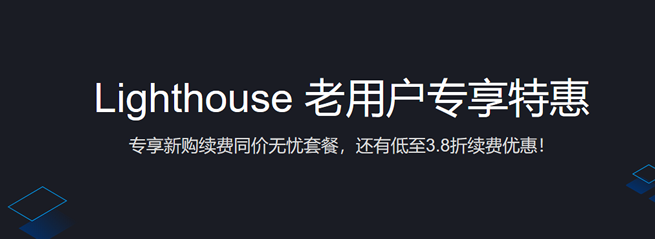
10gbiz七月活动首月半价$2.36/月: 香港/洛杉矶CN2 GIA VPS
10gbiz怎么样?10gbiz 美国万兆带宽供应商,主打美国直连大带宽,真实硬防。除美国外还提供线路非常优质的香港、日本等数据中心可供选择,全部机房均支持增加独立硬防。洛杉矶特色线路去程三网直连(电信、联通、移动)回程CN2 GIA优化,全天低延迟。中国大陆访问质量优秀,最多可增加至600G硬防。香港七星级网络,去程回程均为电信CN2 GIA+联通+移动,大陆访问相较其他香港GIA线路平均速度更...
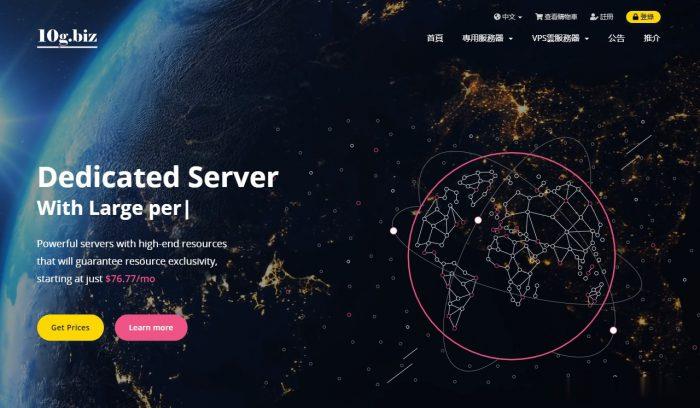
易探云美国云服务器评测,主机低至33元/月,336元/年
美国服务器哪家平台好?美国服务器无需备案,即开即用,上线快。美国服务器多数带防御,且有时候项目运营的时候,防御能力是用户考虑的重点,特别是网站容易受到攻击的行业。现在有那么多美国一年服务器,哪家的美国云服务器好呢?美国服务器用哪家好?这里推荐易探云,有美国BGP、美国CN2、美国高防、美国GIA等云服务器,线路优化的不错。易探云刚好就是做香港及美国云服务器的主要商家之一,我们来看一下易探云美国云服...

-
最新qq空间代码qq空间都是有哪些免费代码!(要全部)spgnux怎么安装思普操作系统手机区号手机号码今日热点怎么删除如何彻底删除今日热点申请证书申请毕业证书qq空间装扮QQ空间装扮奇虎论坛奇虎论坛最新推荐歌曲列表·免费免费建站最好的免费建站网络虚拟机虚拟机的网络怎么弄?微信电话本怎么用怎么用微信打电话